1. Nouveautés de Word 2010
Il est évident que les différences que nous avons eues entre la version 2003 et la version 2007 ne peuvent pas se produire lors de chaque évolution. La première impression est que le ruban est toujours présent. Ce n'est plus une surprise et ce ruban s'applique aussi à d'autres applications tel qu'Outlook.
1-A. Le bouton Office
La première différence qui saute aux yeux est le bouton Office, nous étions habitués à un bouton rond situé dans le coin supérieur gauche de la fenêtre, c'en est terminé, le bouton Office se trouve dans le même alignement que les onglets.
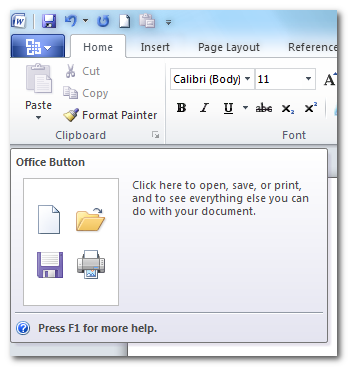
Lorsque vous le sollicitez, le résultat occupe toute la fenêtre.
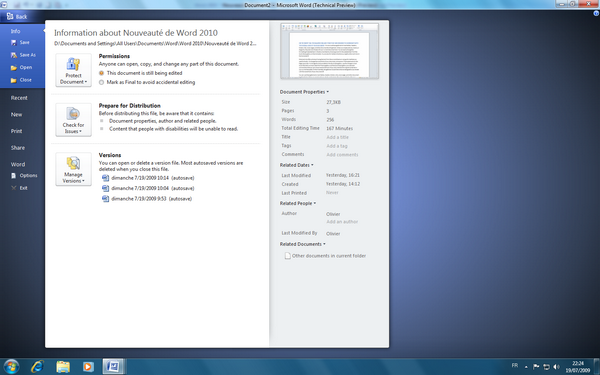
L'essentiel s'y trouve, certaines fonctions ont été améliorées, si vous choisissez d'imprimer, en même temps que le choix de l'imprimante, vous avez un aperçu avant impression de votre document.
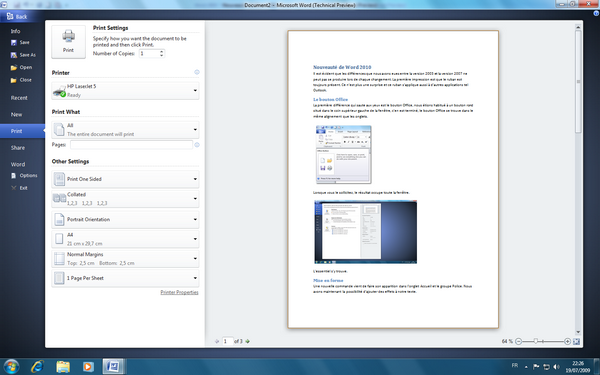
1-B. Mise en forme
Une nouvelle commande vient de faire son apparition dans l'onglet Accueil et le groupe Police. Nous avons maintenant la possibilité d'ajouter des effets à notre texte.
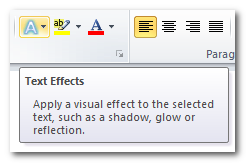
Ce bouton ouvre un déroulant contenant les différents effets.
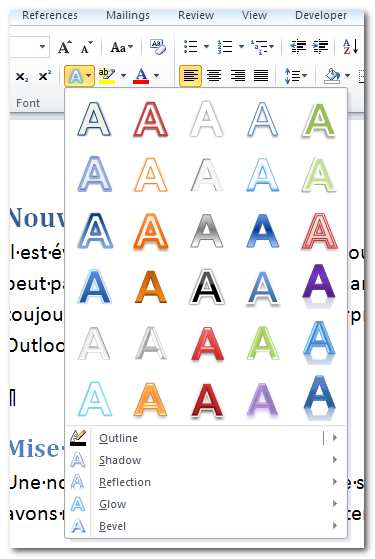
Comme pour toutes les commandes de mise en forme, un aperçu instantané est disponible.
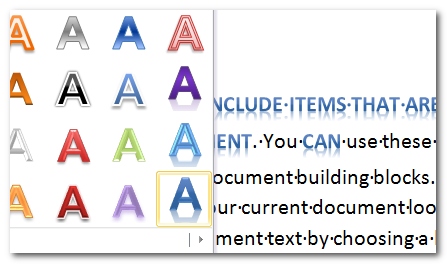
1-C. Screenshot
Autre nouveauté, dans l'onglet Insertion et le groupe Images, un bouton vous permet d'insérer une capture d'écran instantanée d'un autre programme en cours d'utilisation.
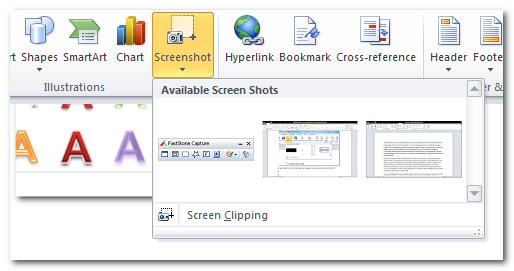
Cette fonctionnalité vous évite le PrintScreen et le Ctrl + V. C'est à l'usage que nous pourrons vraiment mesurer l'utilité de ce bouton.
1-C-1. Insertions Automatiques
La facilité d'utilisation de cette fonctionnalité avait disparu sous 2007. 2010 renoue avec ces textes. L'utilisation est assez simple, vous sélectionnez une portion de texte. Vous choisissez de l'enregistrer.
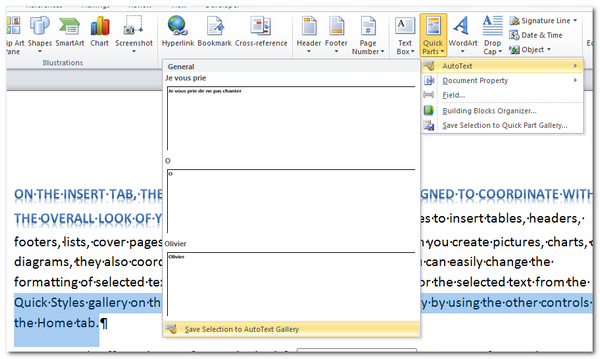
Vous lui attribuez un nom :
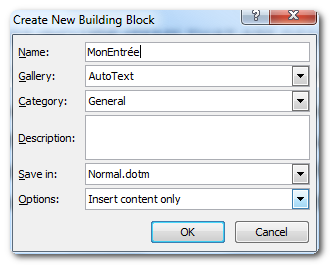
Elle est ensuite disponible.
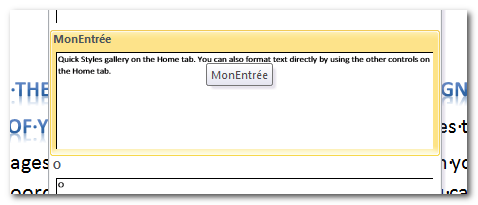
1-D. Navigation Pane
Cette fonction sera très utile aux personnes faisant de la PAO car elle donne accès aux images présentes sur la page en cours.
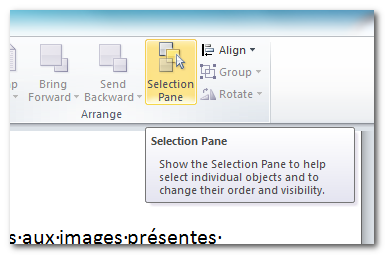
Ce bouton ouvre un volet contenant les différents objets graphiques qui composent votre page.
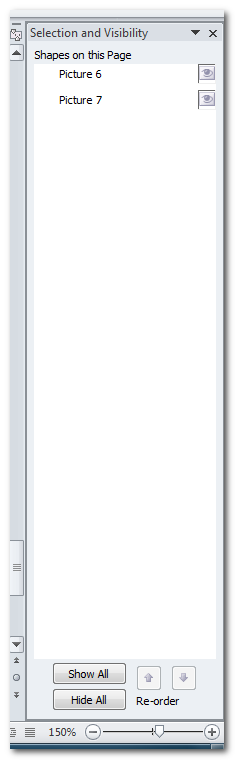
C'est dans ce volet que vous pouvez modifier le nom de vos objets. Ces noms sont également utilisés en VBA.
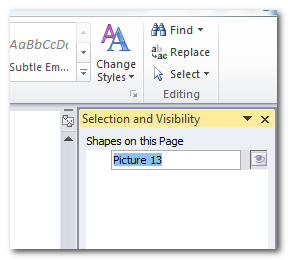
Vous pouvez en cliquant sur le bouton en forme d'œil afficher ou masquer vos objets lorsqu'ils sont flottants.
C'est une très bonne nouvelle, les objets graphiques vont pouvoir être nommés dans vos codes, petite déception, seuls les objets flottants peuvent être adressés par leur nom.
 | Les tables ne peuvent toujours pas être nommées, vous devrez toujours utiliser leur index pour les atteindre. |
1-D-1. La rotation du texte avec les TextBoxes
Il est maintenant possible de faire pivoter une TextBox contenant du texte et le texte suit l'orientation du conteneur.
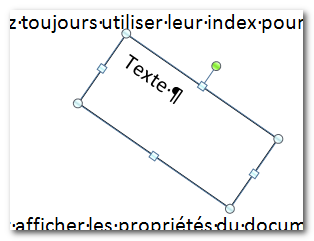
1-E. Propriétés du document
Alors qu'il était nécessaire de passer par le bouton Office pour afficher les propriétés du document sous 2007, l'onglet développeur possède un bouton permettant d'afficher les propriétés du document.
1-F. Le format de fichier
Même si l'extension est en .docx ou .docm, le format du fichier est légèrement différent. C'est un peu normal, les nouveautés sont stockées dans le document. Si vous ouvrez un document issu de la version 2007, vous aurez dans la barre de titre " Mode de compatibilité " comme pour le .doc.









Aucun commentaire:
Enregistrer un commentaire